1、可在PPT备注区添加仅自己可见的提示;2、启用演讲者视图后,演示时设备显示备注而投影仅显示幻灯片;3、打印时选择“备注页”可输出带备注的纸质稿用于参考。
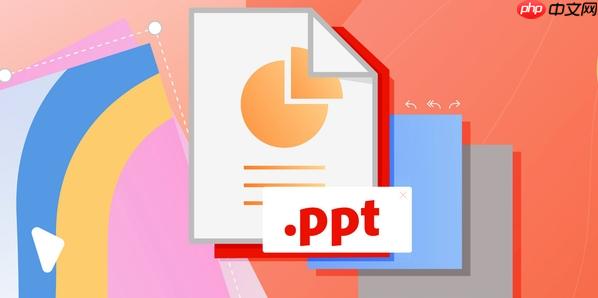
如果您在准备演示文稿时希望添加仅供自己查看的提示信息,以便在演讲过程中更好地组织语言或提醒关键点,可以在PPT中插入备注内容,并通过演讲者视图实现仅自己可见。这种方式不会影响观众看到的幻灯片画面。
成品ppt在线生成,百种模板可供选择☜☜☜☜☜点击使用;
本文运行环境:Surface Laptop 5,Windows 11
PowerPoint为每张幻灯片提供了备注区域,允许用户输入详细说明或提示语句,这些内容将不会出现在放映给观众的屏幕上,仅可在编辑界面或演讲者视图中查看。
1、打开PowerPoint文档,选择需要添加备注的幻灯片。
2、在幻灯片窗口底部找到“点击此处添加备注”区域,点击后激活输入框。
3、输入您希望记录的内容,例如讲解要点、过渡语句或时间控制提醒。
4、完成输入后,关闭备注区即可保存内容,该备注会随当前幻灯片一同存储。
演讲者视图是一种专为演示者设计的显示模式,它能在您的设备上同时展示幻灯片、备注内容、当前时间及下一张幻灯片预览,而投影到公共屏幕上的仅是纯净的幻灯片画面。
1、连接外部显示器或投影仪,并确保系统已正确识别双屏输出。
2、在PowerPoint顶部菜单栏点击“幻灯片放映”选项卡。
3、勾选“使用演讲者视图”复选框,启用该功能。
4、开始幻灯片放映,您的屏幕将显示包含备注的完整控制界面,观众则只能看到无备注的标准幻灯片。
若需将备注内容以纸质形式携带用于排练或备份,可选择仅打印含备注的页面,而不影响最终演示文件的呈现方式。
1、点击左上角“文件”菜单,进入打印设置界面。
2、在“打印内容”下拉菜单中选择“备注页”或“讲义(含备注)”选项。
3、设置打印份数与目标打印机,确认后执行打印操作。
4、打印出的文档每页将包含一张幻灯片及其对应备注,便于离线查阅。
以上就是PPT怎么添加备注并只给自己看_备注添加与演讲者视图应用的详细内容,更多请关注php中文网其它相关文章!

每个人都需要一台速度更快、更稳定的 PC。随着时间的推移,垃圾文件、旧注册表数据和不必要的后台进程会占用资源并降低性能。幸运的是,许多工具可以让 Windows 保持平稳运行。

Copyright 2014-2025 https://www.php.cn/ All Rights Reserved | php.cn | 湘ICP备2023035733号